Indsæt / rediger filmklip
|
Filmklip kan gøre et website mere levende og give den besøgende et helt andet indtryk af et produkt eller en serviceydelse end 1000 ord og billeder kan forklare. Og i takt med, at hastigheden på nettet stiger og stiger, så er muligheden for at arbejde med filmklip blevet mere relevant. På denne side kan du læse om:
-
To måder at indsætte filmklip på
-
Indsætte filmklip direkte i en tekst eller tabel
-
Indsætte filmklip via et link
-
Redigere et filmklip |
TO MÅDER AT INDSÆTTE FILMKLIP PÅ
Der er to måder at indsætte filmklip på i systemet. Den ene metode indsætter filmklippet på samme måde som et billede - altså som en del af selve siden. Den anden metode er at man laver et link til den fil, som indeholder filmklippet. Filmklippet bliver så afspillet i den besøgendes egen afspiller i et nyt vindue (fx. Mediaplayer, RealPlayer m.v.).
Se forskellen herunder:
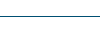
INDSÆTTE FILMKLIP DIREKTE SIDEN
Ved at indsætte filmklip direkte på siden bliver filmklippet integreret som en del af siden på samme måde som et billede. For at indsætte filmklippet skal man placere markøren der, hvor filmklippet skal være. Herefter klikker man på ikonet indsæt fimklip  i værktøjslinien. i værktøjslinien.
Når man klikker på ikonet indsæt filmklip, så åbner der sig et nyt vindue, hvor man dels kan vælge den fil, som indeholder filmen og foretage nogle indstillinger for filmens størrelse:
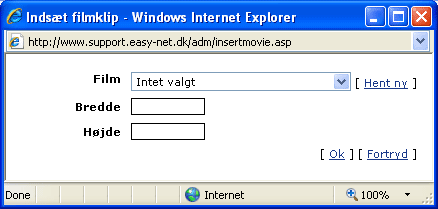
Følgende indstillinger kan foretages for filmklippet:
| Film |
Her vælger du oversigten ved at klikke på pilen blandt de filer, som allerede er oploadet til dit website. Skal du bruge en ny film, så oploader du den ved at klikke på HENT NYT.
Herefter åbnes et lille nyt vindue, hvor du kan klikke på GENNEMSE for at få vist en oversigt over indholdet på din egen lokale computer.
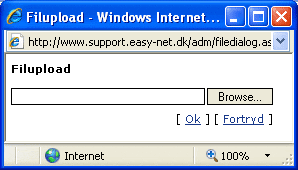
Når man har valgt den ønskede film, så klikker man på åbn og vender tilbage til opload-vinduet. Her kan man se stien til den film, som man har valgt, og når man klikker OK starter oploadet af selve filen til websitet. |
| |
|
| Bredde |
Her bestemmer man hvor stor filmen skal være i bredden målt i pixel. |
| |
|
| Højde |
Her bestemmer man hvor stor filmen skal være i højden målt i pixel. |
| |
|
Når filmegenskaberne er fastlagt klikker man nederst på OK og vender tilbage til redigeringsvinduet. Her vises et symbol for et filmklip - selve filmklippet kan man først se, når man ser siden i browseren.
BEMÆRK! SYSTEMET TILFØJER AUTOMATISK EN NAVIGATION UNDER SELVE FILMKLIPPET, HVOR BRUGEREN KAN STARTE, STOPPE OG STYRE LYDEN PÅ FILMEN.
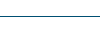
INDSÆTTE FILMKLIP SOM LINK
Ved at indsætte filmklippet som et link på siden, så bliver filmklippet afspillet i den besøgendes egen afspiller i et nyt vindue (fx. Mediaplayer, RealPlayer m.v.).
Man skal vælge af lave et link af typen: Fil til download. Læs her hvordan.
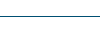
REDIGERE ET FILMKLIP
Hvis man vil redigere indstillingerne for et filmklip, så skal man klikke på symbolet for filmklippet i redigeringsvinduet. Symbolet vil så blive markeret med små firkanter rundt om symbolet. Herefter skal man klikke på ikonet indsæt filmklip  i værktøjslinien, som åbner et nyt vindue, hvor man kan se de indstillinger, som er gældende for filmklippet. Her kan man foretage sine ændringer og klikke på OK nederst. Herefter vender man tilbage til redigeringsvinduet. i værktøjslinien, som åbner et nyt vindue, hvor man kan se de indstillinger, som er gældende for filmklippet. Her kan man foretage sine ændringer og klikke på OK nederst. Herefter vender man tilbage til redigeringsvinduet. |



